Фірма Ubiquiti, відома на ринку професійного мережевого обладнання, випустила недорогий офісний вай фай роутер, який називається AirRouter HP. Пристрій, про який йде мова, забезпечено точкою доступу стандарту N150 і одним портом USB. Набір Ethernet-портів є стандартним для роутерів подібного класу, а наявність знімною антени забезпечить зручність експлуатації. До апаратній начинці пристроїв Ubiquiti претензій немає, то ж стосується і стабільності роботи прошивки. Ось тільки число опцій, реалізованих в прошивці зараз, не можна назвати достатнім.
Нас більше цікавить, як потрібно налаштовувати роутер зазначеної моделі.

Прошивка, встановлена в домашній роутер Ubiquiti, поки не володіє опцією UPnP. Але якщо виконати оновлення, то зазначена опція з'явиться. Про це користувачі повідомляють в своїх відгуках.
В офіційній інструкції про протокол UPnP не сказано нічого, як немає відомостей і про роль USB-порту. Швидше за все, цей порт зарезервований для модемів, але зараз подібний функціонал в прошивці відсутня. Розглянемо, як налаштовувати те, що реалізовано в штатному web-інтерфейсі.
Підключення і настройка AirRouter
Параметри з'єднання і локалки
Фірма Ubiquiti стала відома завдяки бездротовим девайсів - точок доступу і абонентського обладнання. А що стосується провідних роутерів, інтерфейс настройки в системі AirOS виглядає обмеженим. Потрапити в цей інтерфейс Ви зможете, використовуючи логін і пароль «ubnt» (слово потрібно вводити без лапок):
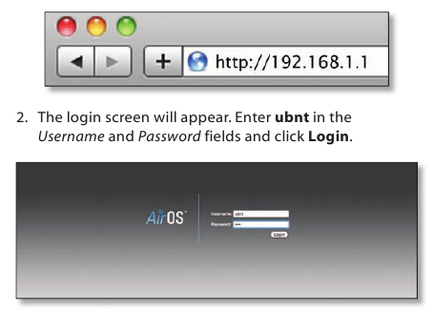
Насамперед рекомендується відкрити вкладку «Network». Тут доступні і параметри Інтернет-з'єднання, і настройки локалки:
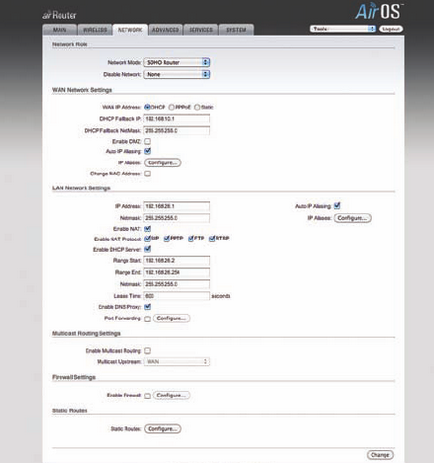
Вкладка Network AirOS
Перевірте, що зверху обраний режим «SOHO Router». Що робити далі, ми розглянемо докладніше.
Перш за все, як можна помітити, вкладка мережевих параметрів розбита на блоки. Верхній блок названий «WAN Network Settings», тут налаштовують з'єднання:
Цифрове телебачення
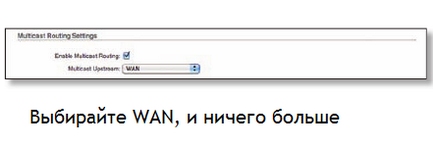
Параметри вай фай + шейпер
Налаштування бездротової мережі в роутері Ubiquiti проводиться на вкладці «Wireless». Перейдіть до неї, і побачите список параметрів:
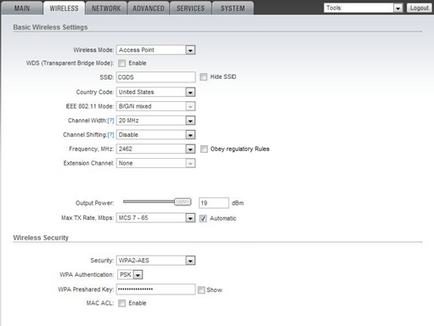
Сторінка налаштувань бездротової мережі
Відзначимо особливості, характерні для пристроїв Ubiquiti:
- Автоматичний вибір номера основного каналу - відсутня, і не передбачається
- Зате можна вручну виставити ширину радіоканалу (включите 40 MHz, щоб отримати додатковий канал, номер якого буде обраний «автоматом»)
- Можна змінювати потужність передавача і швидкість трансльованого в мережу трафіку.
Є і така опція, як «Channel Shifting» (тут вона реалізована). Якщо хочете підключати до точки доступу стандартні бездротові пристрої, що не задійте її ніколи.
Початківцям користувачам рекомендують виставляти параметри так:
- Увімкніть режим «Access Point» (а ще є опція «Клієнт», «Клієнт точки WDS», «Точка WDS»)
- Встановіть ім'я мережі в поле SSID
- вкажіть країну
- Встановіть ширину каналу в значення 20 MHz або 40 MHz
- Виберіть вільний радіоканал (визначається методом пошуку доступних мереж Wi-Fi)
- Галочку «Obey Regulatory Rules» встановлюють, якщо користувача не влаштовує максимальне значення потужності (воно стане змінюватися при виборі країни)
- Збережіть параметри кнопкою «Change».
Додатково, на сторінці можна включити шифрування. Задіюйте протокол WPA-AES або WPA2-AES (більш сучасний), в нижньому списку виберіть «PSK», встановіть ключ. Після внесення змін параметри зберігають, потім мережею можна буде користуватися.
Поговоримо про бездротовому Шейпера, це слово означає «обмежувач». Перейдіть до вкладки «Advanced», точніше, до її нижнього блоку:
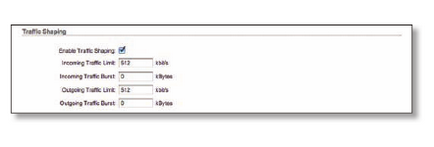
Управління шейпер, сторінка «Advanced»
Щоб використовувати зазначену опцію, встановіть галочку «Enable». Ліміти Incoming і Outcoming Traffic - це максимальні значення швидкості прийому і передачі даних. Мова йде про швидкість для кожного з абонентів. Ну а «Traffic Burst» - це максимальний обсяг блоку даних, який може передаватися без обмежень по швидкості.
Експерти не радять включати шейпер без необхідності, так як його алгоритми досить трудомісткі.
Щоб обмежити швидкість бездротового трафіку, можна використовувати опцію «Max TX Rate», доступну на вкладці «Wireless». До речі, на цій вкладці є можливість побачити список активних Wi-Fi-мереж, для чого тимчасово задіюється режим «Station» ( «Клієнт»). Точка доступу, вбудована в вай фай роутер Ubiquiti, як мінімум не поступається аксесуарам конкурентів. Найбільша потужність її передавача дорівнює 26 dBm, а для Росії стандартним значенням є 25.